Windows 10: 마우스 설정 변경 불가

Windows 10에서 마우스 설정을 변경할 수 없는 경우, 마우스 드라이버를 업데이트하거나 재설치하십시오. 또는 하드웨어 및 장치 문제 해결사를 실행하십시오.
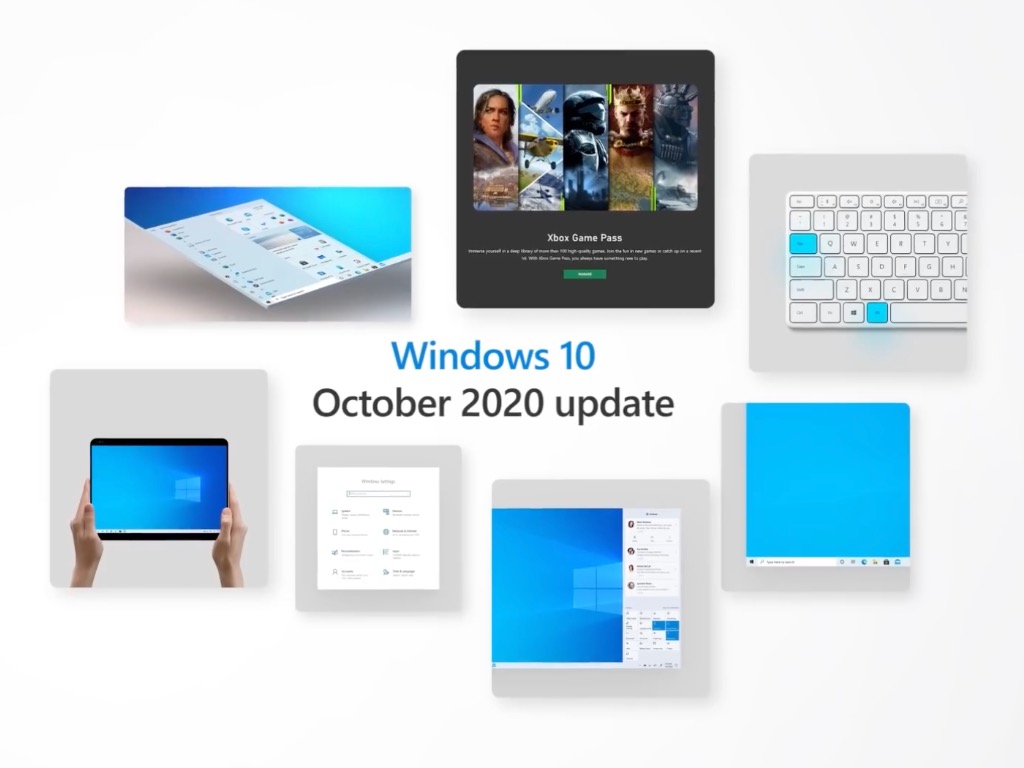
당신은 할 수 있습니다 윈도우 내부자 프로그램에 참여 하고 릴리스 미리 링에 도착하고 업데이트하고 후 다음 탈퇴.
업데이트 도우미를 사용하여 업데이트를 다운로드할 수 있습니다.
미디어 생성 도구를 사용할 수도 있습니다.
Microsoft 는 어제 Windows 10 2020년 10월 업데이트를 출시하기 시작 했지만 많은 분들이 아직 Windows 업데이트에 업데이트가 표시되는 것을 보지 못했습니다. 회사는 모든 사람에게 양질의 경험을 제공하기 위해 다시 한 번 점진적인 롤아웃을 수행하고 있습니다. 그러나 Windows 업데이트가 최신 Windows 10 릴리스를 설치하는 유일한 방법은 아닙니다.
이미 2020년 5월 업데이트를 실행 중인 사용자의 경우 Windows 업데이트는 2020년 10월 업데이트가 일반 누적 업데이트처럼 설치되므로 가장 빠른 업데이트 경험을 제공합니다. 최신 Windows 10 릴리스는 이미 모든 새로운 기능이 휴면 상태에 있는 2020년 5월 업데이트와 공통 코어를 공유하기 때문 입니다. Windows Update가 하는 일은 모든 새로운 기능을 켜는 활성화 패키지를 다운로드하는 것이며, PC에서 프로세스는 5분 이내에 완료됩니다.
하지만 2020년 10월 업데이트가 Windows 업데이트에 나타날 때까지 기다리고 싶지 않다면 지금 PC에 수동으로 설치할 수 있습니다. 다음은 3가지 다른 방법을 사용할 수 있지만 계속하기 전에 파일을 백업하는 것이 좋습니다.
Windows Insider Program에 참여하고 몇 주 전에 2020년 10월 업데이트를 받은 Release Preview Ring에 참여할 수 있습니다 . 업데이트가 설치된 후에는 프로그램을 종료할 수 있습니다.
당신은으로 업데이트 다운로드 할 수 있습니다 업데이트 지원 에 사용할 수 있으며, 이 PAG의 전자. 그러나 업데이트 프로세스는 Windows 10의 전체 재설치를 의미하고 파일은 그대로 유지하므로 진행하기 전에 파일을 백업해야 합니다.
또한 미디어 생성 도구를 사용하여 OS 전체 재설치(예: 업데이트 지원), 새로 설치(파일을 포함할 수 있는 이전 Windows 설치 지우기) 또는 설치 미디어를 생성하여 2020년 10월을 설치할 수 있습니다. 다른 PC에서 업데이트하십시오. 이 페이지 에서도 사용할 수 있습니다 .
다시 말하지만 Microsoft는 원격 측정 및 AI를 사용하여 설치로 인해 PC에 문제가 발생하지 않도록 하기 때문에 Windows 업데이트에서 2020년 10월 업데이트를 사용할 수 있을 때까지 기다리는 것이 가장 좋습니다. Microsoft는 또한 Conexant 오디오 드라이버와 의 호환성 문제 로 인해 일부 PC에서 업데이트를 차단하고 있으며 영향을 받는 장치도 Windows 업데이트를 통해 2020년 5월 업데이트를 설치할 수 없습니다.
전반적으로 Windows 10 2020년 10월 업데이트는 테마 인식 시작 타일, Alt+Tab의 Microsoft Edge 탭, 태블릿 상태 개선 등을 제공하는 부 릴리스입니다. 자세한 개요 및 관련 비디오를 곧 게시할 예정이므로 CloudO3를 계속 지켜봐 주시기 바랍니다.
Windows 10에서 마우스 설정을 변경할 수 없는 경우, 마우스 드라이버를 업데이트하거나 재설치하십시오. 또는 하드웨어 및 장치 문제 해결사를 실행하십시오.
Windows 11/10에서 "네트워크 자격 증명 입력" 오류를 해결하는 방법을 알아보세요. 이 가이드에서는 5가지 효과적인 해결 방법을 단계별로 설명합니다.
Windows 10에서 원격 분석 및 데이터 수집을 비활성화하는 방법을 단계별로 알아보세요. 개인 정보 보호를 강화하고 Microsoft로 전송되는 데이터를 최소화하는 방법을 설명합니다.
Windows 10에서 휴지통이 손상된 문제에 직면한 경우 다음과 같은 빠르고 간단한 단계에 따라 문제를 즉시 해결할 수 있습니다.
Microsoft Edge는 문제를 해결하거나 새 릴리스의 버그를 건너뛰기 위해 이전 버전으로 롤백하는 두 가지 방법을 지원합니다. 방법은 다음과 같습니다.
Microsoft Teams 캐시 파일을 삭제하여 앱 문제를 해결하는 방법에 대해 알아보세요.
Windows 10 및 Mac에서 고용주가 컴퓨터를 모니터링하는지 확인하는 방법을 알아보세요. 백그라운드 프로세스, 계약 조항 확인 및 개인 정보 보호 팁을 포함한 완벽 가이드.
컴퓨터가 느리게 실행될 때 열려 있는 프로그램의 수를 추려내는 것이 도움이 될 수 있습니다. 여기에는 백그라운드 프로세스 축소가 포함됩니다.
Windows에서 가장 중요한 폴더인 System32를 열기 위한 세 가지 방법과 관련 문제 해결 정보를 제공합니다.
Windows 11 또는 10에서 Bing을 제거하려면 설정, 레지스트리 및 작업 관리자를 통해 단계별로 비활성화하세요.
Windows 10에서 동기화 설정을 활성화 또는 비활성화하거나 개별 동기화 설정을 선택하려면 다음 단계를 사용할 수 있습니다.
Microsoft Edge Insider 빌드에서 Edge://flags 메뉴에 액세스하여 실험적인 기능을 활성화하고 개발자 설정을 조정하는 방법을 알아보세요.
항상 관리자 권한으로 Windows 터미널을 실행하려면 앱 설정을 변경하거나 바로가기를 사용해야 합니다. 전문가의 팁과 단계별 가이드가 포함되어 있습니다.
Windows 11에서 Android 게임을 플레이하려면 Google Play 게임 또는 Android 플랫폼용 Windows 하위 시스템을 사용할 수 있습니다. 방법은 다음과 같습니다.
작업 스케줄러에서 숨겨진 상태로 실행되도록 예약된 작업을 구성하려면 작업 일반 설정에서 사용자 로그온 여부에 관계없이 실행을 선택합니다.
Windows 터미널 센터를 항상 열려면 settings.json에 launchMode: default, centerOnLaunch: true,initialPosition: ,,를 추가하세요.
Microsoft Edge에서 사이드바를 비활성화하려면 설정 > 사이드바를 열고 항상 사이드바 표시를 끄고 Bing Chat 버튼을 끄십시오.
Windows 11에서 파일의 압축을 풀려면 파일 탐색기에서 .zip 폴더를 마우스 오른쪽 버튼으로 클릭하고 모두 추출을 선택한 다음 추출을 클릭합니다.
Windows 10에서는 하나의 방화벽 규칙만 내보내고 가져올 수 있지만 이 해결 방법에는 레지스트리를 사용해야 합니다. 방법은 다음과 같습니다.
Microsoft Word에서 봉투를 인쇄하려면 우편 탭을 열고 봉투를 클릭한 후 배송 및 주소를 확인한 후 크기를 선택하고 인쇄하세요.
Zoom 프로필 사진을 제거하는 방법과 그 과정에서 발생할 수 있는 문제를 해결하는 방법을 알아보세요. 간단한 단계로 프로필 사진을 클리어하세요.
Android에서 Google TTS(텍스트 음성 변환)를 변경하는 방법을 단계별로 설명합니다. 음성, 언어, 속도, 피치 설정을 최적화하는 방법을 알아보세요.
Microsoft Teams에서 항상 사용 가능한 상태를 유지하는 방법을 알아보세요. 간단한 단계로 클라이언트와의 원활한 소통을 보장하고, 상태 변경 원리와 설정 방법을 상세히 설명합니다.
Samsung Galaxy Tab S8에서 microSD 카드를 삽입, 제거, 포맷하는 방법을 단계별로 설명합니다. 최적의 microSD 카드 추천 및 스토리지 확장 팁 포함.
슬랙 메시지 삭제 방법을 개별/대량 삭제부터 자동 삭제 설정까지 5가지 방법으로 상세 설명. 삭제 후 복구 가능성, 관리자 권한 설정 등 실무 팁과 통계 자료 포함 가이드
Microsoft Lists의 5가지 주요 기능과 템플릿 활용법을 통해 업무 효율성을 40% 이상 개선하는 방법을 단계별로 설명합니다. Teams/SharePoint 연동 팁과 전문가 추천 워크플로우 제공
트위터에서 민감한 콘텐츠를 보는 방법을 알고 싶으신가요? 이 가이드에서는 웹 및 모바일 앱에서 민감한 콘텐츠를 활성화하는 방법을 단계별로 설명합니다. 트위터 설정을 최적화하는 방법을 알아보세요!
WhatsApp 사기를 피하는 방법을 알아보세요. 최신 소셜 미디어 사기 유형과 예방 팁을 확인하여 개인 정보를 안전하게 보호하세요.
OneDrive에서 "바로 가기를 이동할 수 없음" 오류를 해결하는 방법을 알아보세요. 파일 삭제, PC 연결 해제, 앱 업데이트, 재설정 등 4가지 효과적인 해결책을 제공합니다.
Microsoft Teams 파일 업로드 문제 해결 방법을 제시합니다. Microsoft Office 365와의 연동을 통해 사용되는 Teams의 파일 공유에서 겪는 다양한 오류를 해결해보세요.




























